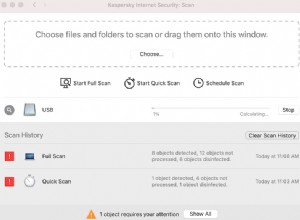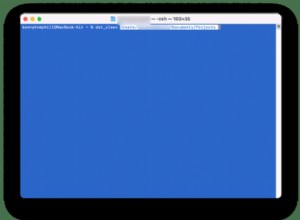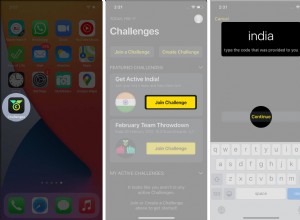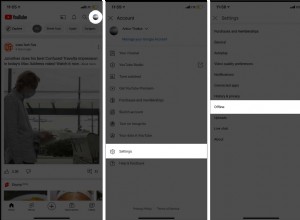عندما يتعلق الأمر بمؤتمرات الفيديو ، فإن Zoom هو أحد أفضل الخيارات في السوق. لا يهم إذا كنت تستخدمه من المنزل أو في مكتب ؛ سوف يربط أعضاء فريقك في أي وقت من الأوقات.

لكن لا يتعين عليك استخدام ميزة الفيديو إذا لم تكن هناك حاجة. يمكنك فقط إعداد صورة للملف الشخصي واستخدام خيار الصوت فقط.
تعد إضافة صورة الملف الشخصي أكثر خصوصية من مجرد عرض اسمك أثناء الاجتماع. في هذه المقالة ، سوف نوضح لك كيفية تغيير صورة ملفك الشخصي وبعض خيارات التخصيص المفيدة الأخرى.
إضافة تكبير صورة الملف الشخصي:سطح المكتب
أحد الأشياء الرائعة حقًا في Zoom هو أنه يمكنك تخصيص ملفك الشخصي بعدة طرق. لتغيير الإعدادات ، ستحتاج إلى الوصول إلى ملف التعريف الخاص بك عبر بوابة الويب Zoom. لذلك ، إذا كانت لديك صورة الملف الشخصي المثالية جاهزة ، فإليك ما عليك القيام به:

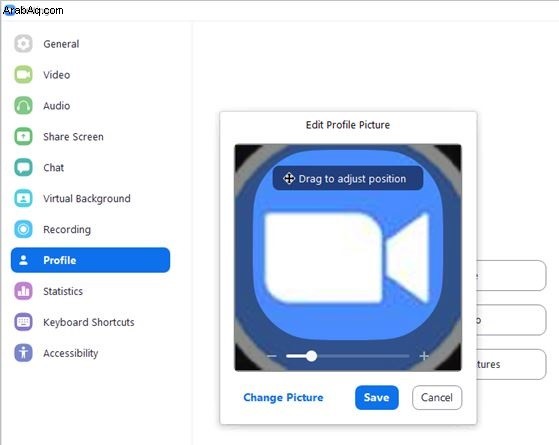
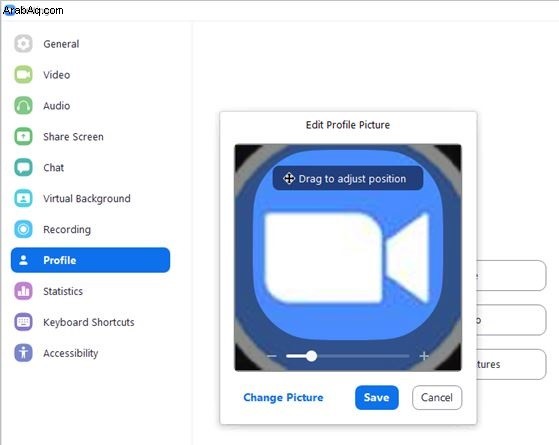
يمكنك تحديث صفحتك والتحقق من صورة ملفك الشخصي. إذا لم تكن راضيًا عن شكلها ، فكرر العملية فقط. أو ، إذا غيرت رأيك بشأن الحصول على تكبير صورة الملف الشخصي ، فما عليك سوى تحديد حذف.
أيضًا ، ضع في اعتبارك أن حجم صورتك يجب ألا يتجاوز 2 ميغابايت ويجب أن تكون بأحد التنسيقات التالية:PNG أو JPG أو GIF.
في نفس صفحة الملف الشخصي ، يمكنك أيضًا تعديل المعلومات الشخصية الأخرى. بجانب صورة ملف التعريف الخاص بك يوجد اسم العرض الخاص بك. يمكنك تحديد تحرير في الزاوية العلوية اليمنى من الشاشة وتغييره. يمكنك أيضًا تعديل عنوان بريدك الإلكتروني وتغيير نوع مستخدم Zoom.
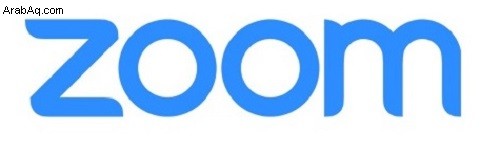
إضافة صورة أثناء المكالمة
في المرة التالية التي تجري فيها مكالمة فيديو Zoom وتقرر إيقاف تشغيل الكاميرا ، سيرى المشاركون الآخرون صورة ملفك الشخصي. ولكن يمكنك أيضًا إضافة صورة للملف الشخصي أثناء مكالمة فيديو Zoom.
- فقط انقر بزر الماوس الأيمن على المزيد معاينة الفيديو وحدد تحرير الملف الشخصي.

- عندما توقف الفيديو ، ستتمكن من رؤية صورتك. لن يظهر دائمًا خيار تعديل صورة ملفك الشخصي. في بعض الأحيان ، تنقر على "المزيد" فقط للعثور على خيار "إعادة التسمية".
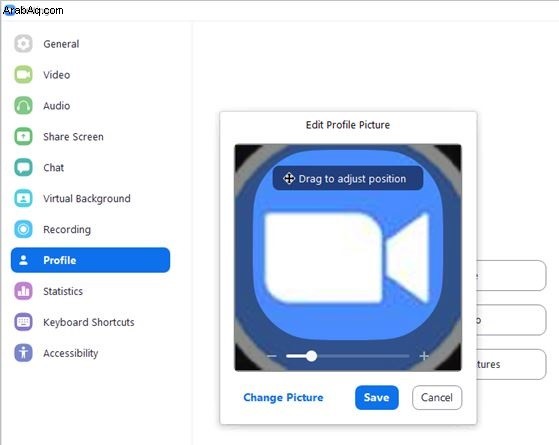
إضافة تكبير صورة الملف الشخصي:الجوال
إذا كنت تستخدم Zoom بشكل أساسي على جهازك المحمول ، فاتبع هذه الخطوات لإضافة صورة للملف الشخصي:
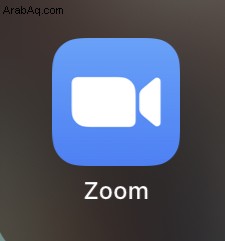

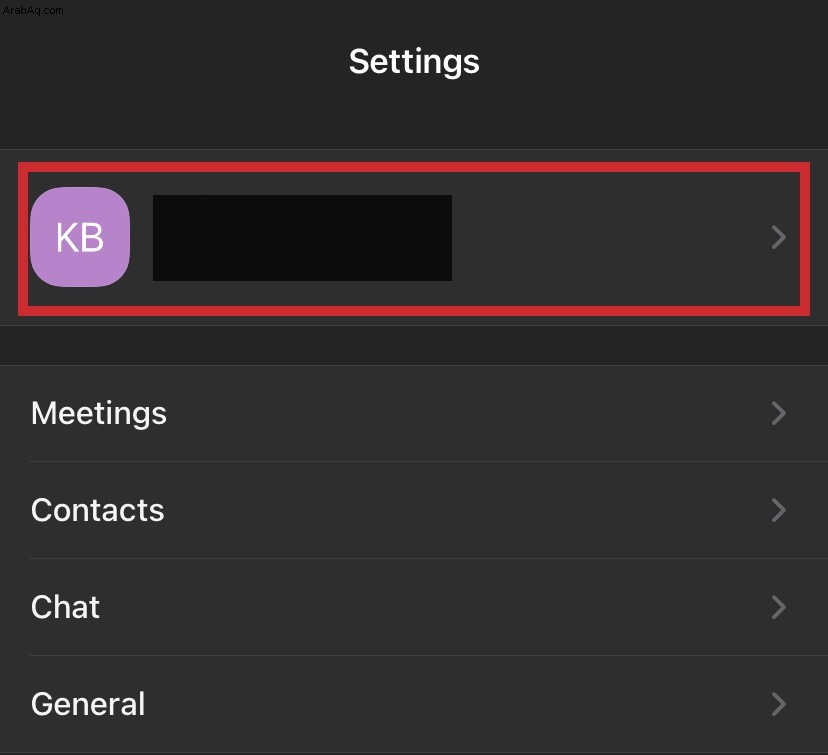
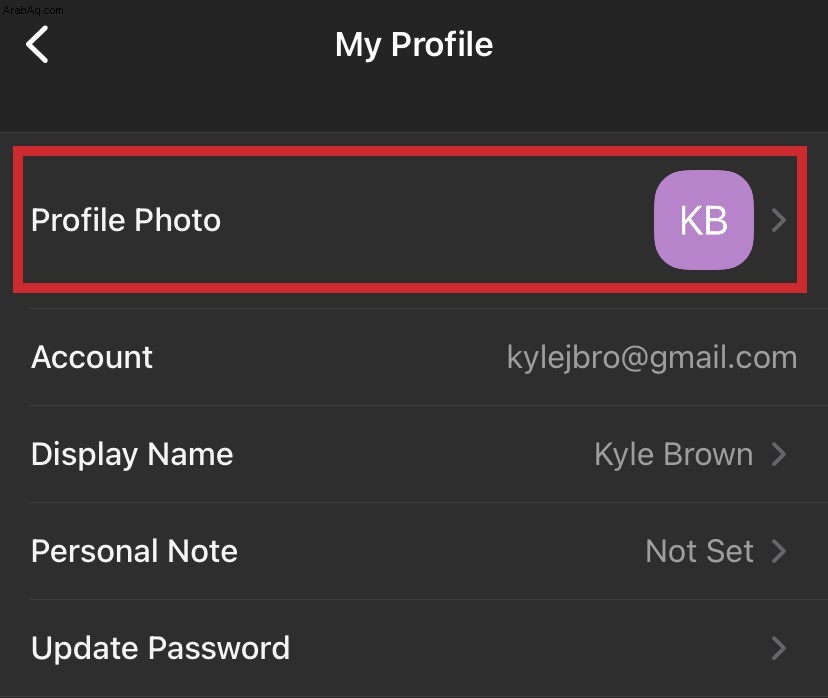
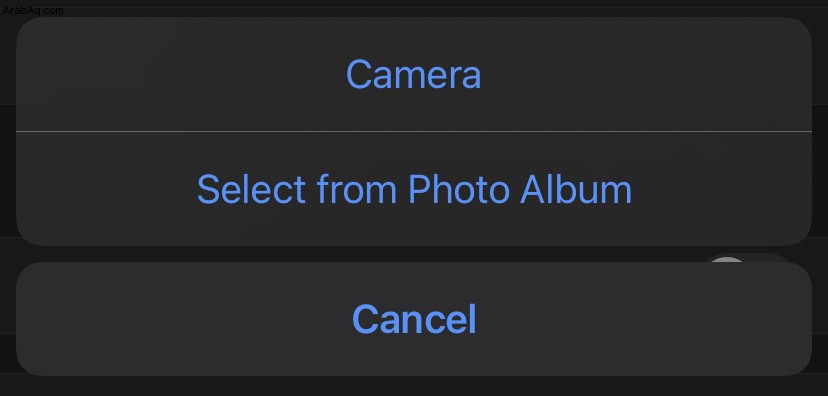
تعطيل صور الملف الشخصي
قد تلاحظ أيضًا عدم ظهور صور الملف الشخصي لأي شخص في هذا الاجتماع. يحدث هذا عندما يكون الخيار متوقفًا عن تشغيل مشرف الاجتماع. يمكنك تشغيل هذا الخيار من موقع Zoom إذا كنت المشرف. ما عليك سوى اتباع الخطوات التالية:

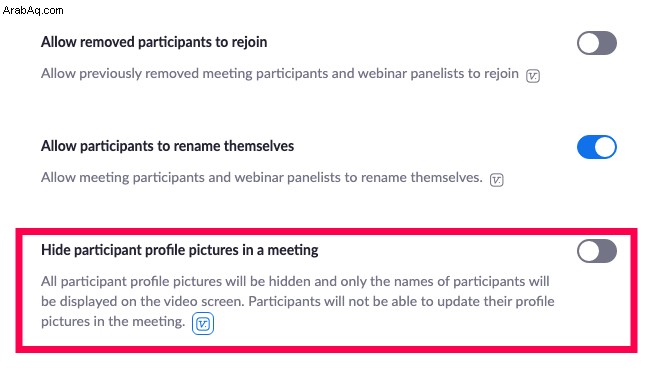
إضافة صورة إلى حساب Google الخاص بك للتكبير
هناك أربع طرق يمكنك من خلالها تسجيل الدخول إلى حساب Zoom الخاص بك. يمكنك استخدام البريد الإلكتروني الخاص بالعمل ، أو Facebook ، أو تسجيل الدخول الموحد ، أو استخدام حساب Google الخاص بك. في الحالة الأخيرة ، سيقوم Zoom تلقائيًا بتحميل صورة ملفك الشخصي في Google أو Gmail كصورة ملف تعريف Zoom.
إذا كان ملفك الشخصي في Google بدون صورة ، فيمكنك إضافته هناك أولاً ثم تسجيل الدخول إلى Zoom. بهذه الطريقة ، سيكون لديك نفس الصورة في كلا الموقعين مع تحميل واحد فقط. إليك كيفية تغيير صورة حسابك في Google:
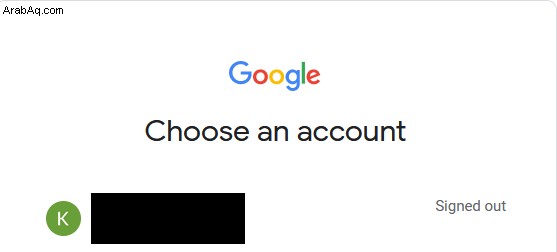
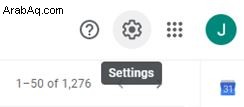
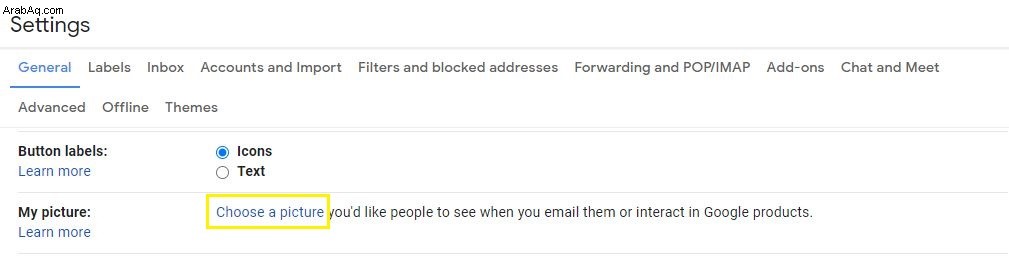

يمكنك تغيير صورة ملفك الشخصي في Google من جهازك المحمول أيضًا. لكن ضع في اعتبارك أنه بغض النظر عن مكان إجراء هذه التغييرات ، فسيتعين عليك الانتظار قليلاً حتى يتم تطبيقها. ولكن بمجرد حدوث ذلك ، ستظهر نفس الصورة في جميع منتجات Google ، أينما سجلت الدخول بحسابك.
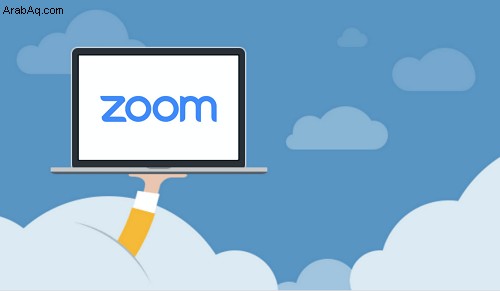
الأسئلة المتداولة
Zoom هو برنامج كان متاحًا لفترة طويلة ، ولكنه يستخدم على نطاق واسع في عام 2021 أكثر من أي وقت مضى. إذا كنت لا تزال جديدًا على النظام الأساسي ، فلدينا إجابات لبعض الأسئلة الشائعة هنا:
صورة ملفي الشخصي لا تظهر في الاجتماع. ما الذي يحدث؟
تجعل ميزة Zoom تسجيل الدخول أمرًا سهلاً للغاية ، ولا تحتاج حتى إلى حساب للانضمام إلى اجتماع شخص ما. بافتراض أنك قمت بالنقر فوق الارتباط للدخول إلى اجتماع شخص ما ، فمن المحتمل أنك لم تقم بتسجيل الدخول. إذا لم تظهر صورة ملفك الشخصي ، فأنت بحاجة إلى الانتقال إلى تطبيق Zoom أو في متصفح الويب ، وتسجيل الدخول ، ثم الانضمام إلى الاجتماع بمعرف الاجتماع (الذي كان يجب أن يتم إرساله إليك في الدعوة).
أيضًا ، ضع في اعتبارك أن مديري اجتماعات Zoom يتمتعون بقدر كبير من التحكم فيما يمكنك القيام به في الاجتماع. هذا يعني أنهم ربما قاموا بإيقاف تشغيل خيار إظهار صور الملف الشخصي في اجتماعهم. إذا كنت متأكدًا من أنك سجلت الدخول إلى الحساب الصحيح ، فمن المحتمل أن يكون هذا هو سبب عدم رؤية صورة ملفك الشخصي. للتأكيد ، قم بإنشاء الاجتماع الخاص بك ومعرفة ما إذا كانت صورة ملفك الشخصي ستظهر أم لا.
هل أحتاج حتى إلى صورة للملف الشخصي؟
في حين أنه ليس من الضروري على الإطلاق أن يكون لديك واحدة ، إلا أنها يمكن أن تكون مصدر قوة عظيم مع العديد من الفوائد. أولاً ، بناءً على نوع الاجتماع الذي تحضره ، يمكن أن تكون صورة الملف الشخصي بديلاً رائعًا لإيقاف تشغيل الكاميرا. ستظهر صورة ملفك الشخصي عندما تتحدث ، مما يجعلها أكثر جاذبية والسماح للآخرين برؤية من يتحدثون إليه.
هل يمكنني حذف صورة ملفي الشخصي؟
إذا قمت بتحديث صورة ملفك الشخصي أثناء الاجتماع ، فاحذر ؛ لا توجد طريقة لتغييره من داخل الاجتماع (لذا تأكد من تحديد صورة تشعر بالراحة مع كل من ينظر إليها لفترة من الوقت).
لحذف صورة ملفك الشخصي ، ستحتاج إلى القيام بذلك من متصفح الويب. انقر على "الملف الشخصي" في القائمة اليمنى ، ثم انقر على "تعديل الملف الشخصي". اضغط على "حذف" وأكد للتخلص من الصورة.
اختيار صورة الملف الشخصي الصحيحة هو صفقة كبيرة
كم عدد صور الملف الشخصي لديك عبر التطبيقات والأنظمة الأساسية؟ ربما كثير. عندما تقوم بإعداد صورة ملفك الشخصي في Zoom ، فربما تتساءل عن نوع الرسالة التي يرسلها؟

هل هي مهنية بما فيه الكفاية ، أم أنها خطيرة للغاية؟ أو ربما من الأفضل عدم التفكير كثيرًا في الأمر. عندما تجد الصورة الصحيحة ، ما عليك سوى اتباع الخطوات المذكورة أعلاه وإضافتها إلى ملف تعريف Zoom الخاص بك.
ما نوع الصورة التي تعتقد أنه يجب وضعها في ملف تعريف Zoom؟ أخبرنا في قسم التعليقات أدناه.